EXCEL运用INDEX查找绩效连续最优的员工
来源:网络收集 点击: 时间:2024-03-06【导读】:
在EXCEL中,如何运用INDEX查找绩效连续最优的员工呢,但不知如何操作?来看看EXCEL如何实现的吧。工具/原料more百度经验电脑、EXCEL软件方法/步骤1/4分步阅读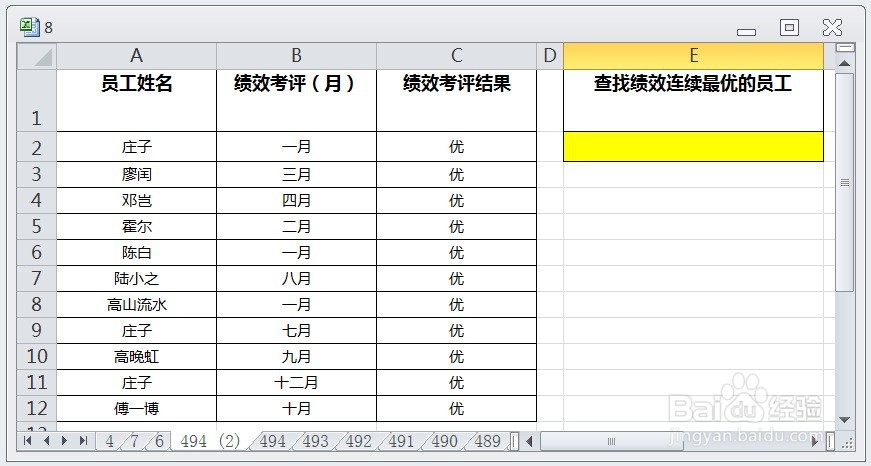 2/4
2/4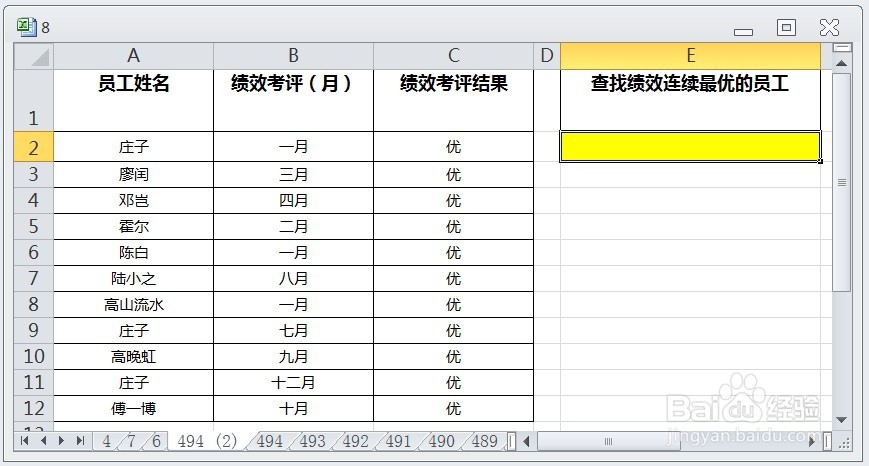 3/4
3/4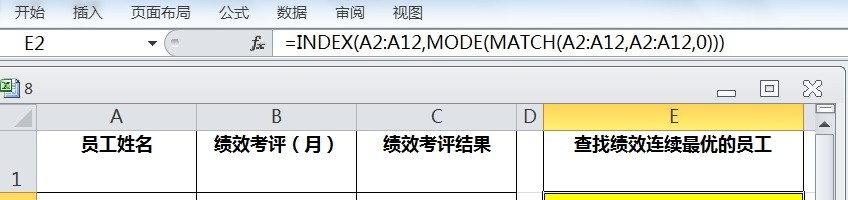 4/4
4/4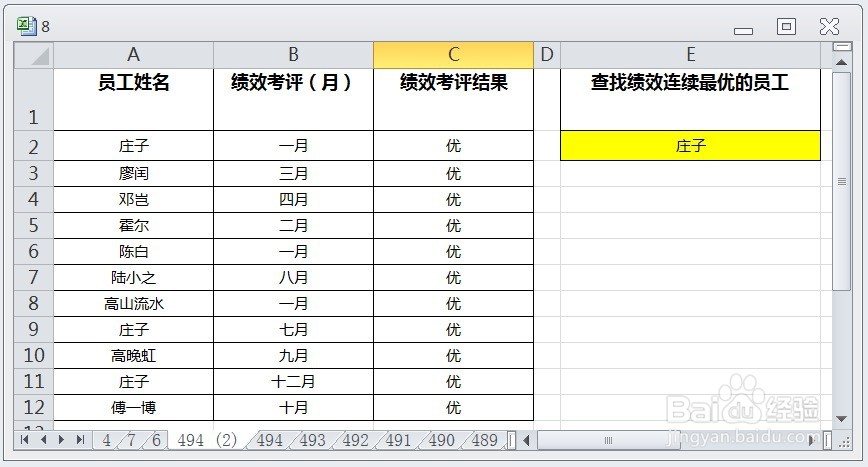 注意事项
注意事项
在EXCEL中,打开【8.XLSX】后,如下图所示。
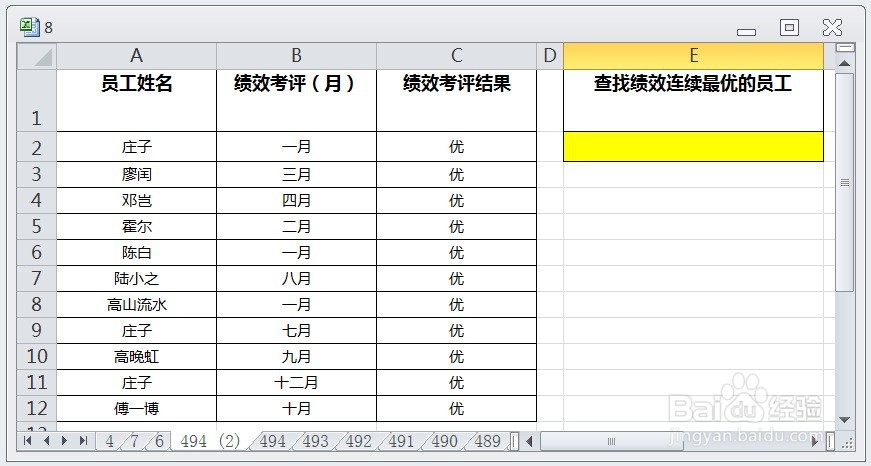 2/4
2/4在EXCEL中,打开【8.XLSX】后,选择【E2】单元格,如下图所示。
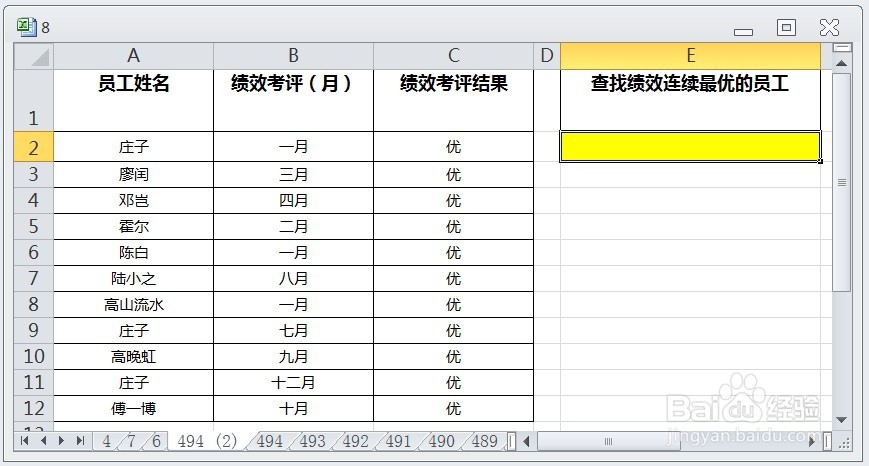 3/4
3/4在EXCEL中,打开【8.XLSX】后,选择【E2】单元格,在编辑栏中输入公式【=INDEX(A2:A12,MODE(MATCH(A2:A12,A2:A12,0)))】,如下图所示。
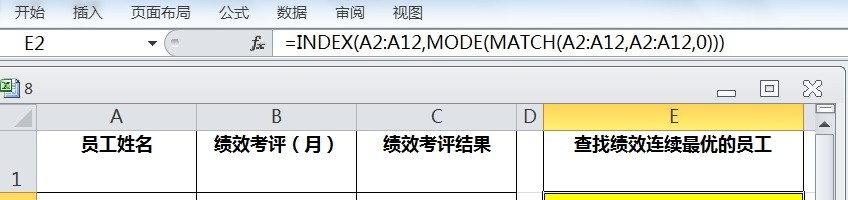 4/4
4/4在EXCEL中,打开【8.XLSX】后,选择【E2】单元格,在编辑栏中输入公式【=INDEX(A2:A12,MODE(MATCH(A2:A12,A2:A12,0)))】,按【ENTER】后即可查找出绩效连续最优的员工,如下图所示。
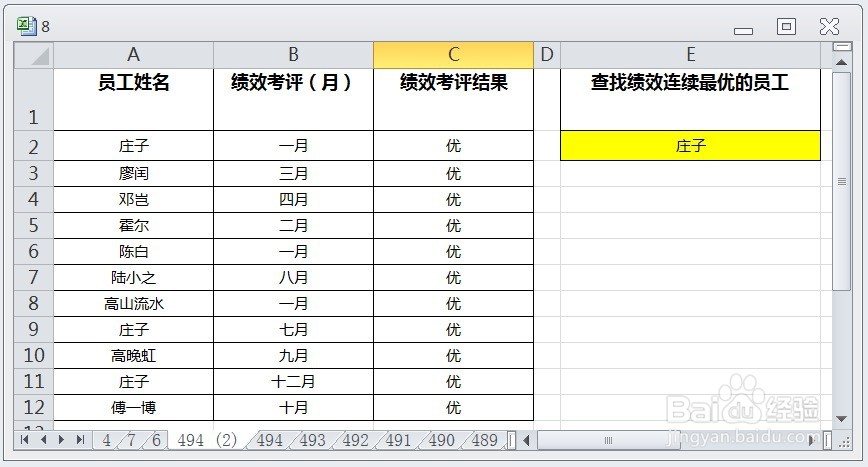 注意事项
注意事项在EXCEL中,如何运用INDEX查找绩效连续最优的员工,可以实现呢。
在EXCEL中,如何运用INDEX查找绩效连续最优的员工,通过在编辑栏中输入上述公式,可以实现呢。
职场EXCEL版权声明:
1、本文系转载,版权归原作者所有,旨在传递信息,不代表看本站的观点和立场。
2、本站仅提供信息发布平台,不承担相关法律责任。
3、若侵犯您的版权或隐私,请联系本站管理员删除。
4、文章链接:http://www.1haoku.cn/art_272377.html
 订阅
订阅